I den här artikeln beskrivs hur du ändrar webbläsarens språk (även kallad locale). Ändra din browser locale kommer att orsaka några webbsidor som ska visas på ett annat språk. Dessutom är vissa webbapplikationer skrivna med ett visst språk i åtanke och kanske inte fungerar om du använder ett annat språk. Således kan ändra din browser locale vara nödvändigt att få en webbapplikation för att ladda på rätt sätt.
Instruktionerna varierar beroende på vilken webbläsare du använder, så kom ihåg att använda rätt instruktioner för din webbläsare.
Steg
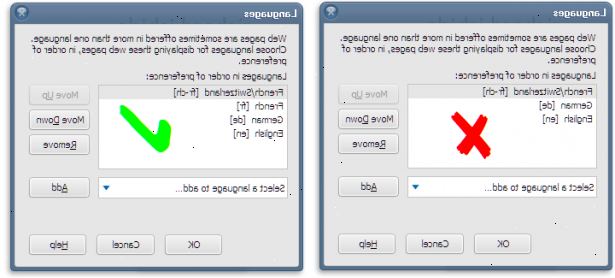
Internet Explorer 6
- 1Gå till menyn "Verktyg" och välj "Internet-alternativ..."
- 2Klicka på "allmänna" fliken.
- 3Klicka på "språk"-knappen.
- 4Klicka på "Lägg till..." knappen för att visa en lista över språk.
- 5Välj det språk du vill lägga från listan och klicka på "Lägg till".
- 6Använd "flytta upp" och "Flytta ned" knapparna så fall så att det språk du vill använda är den första i listan.
- 7Klicka på "OK".
- 8Klicka på "OK" igen.
- 9Om du är på en webbplats, trycker du på knappen "Uppdatera". Om du är i en webbapplikation, logga ut och logga in igen.
Internet Explorer 7
- 1Gå till menyn "Verktyg" och välj "Internet-alternativ"
- 2Klicka på fliken "Allmänt"
- 3Klicka på "språk..." knappen.
- 4Klicka på "Lägg till..." knappen för att visa en lista över språk
- 5Välj det språk du vill lägga till i listan och klicka på "OK".
- 6Använd "flytta upp" och "Flytta ned" knapparna så fall så att det språk som du vill använda är den första i listan.
- 7Klicka på "OK".
- 8Klicka på "OK" igen.
- 9Om du är på en webbplats, trycker du på knappen "Uppdatera". Om du är i en webbapplikation, logga ut och logga in igen.
Firefox 3.5 på Windows
- 1Gå till menyn "Verktyg" och välj "Alternativ..."
- 2Klicka på "content"-knappen.
- 3I "språk avsnittet" längst ned i dialogrutan, klicka på "Välj..." knappen.
- 4Längst ner i dialogrutan klickar du på "Välj ett språk att lägga till..." dropdown och välj det språk du vill lägga till.
- 5Klicka på knappen Lägg till.
- 6Använd "flytta upp" och "Flytta ned" knapparna så fall så att det språk du vill använda är den första i listan.
- 7Klicka på "OK".
- 8Klicka på "OK" igen.
- 9Om du är på en webbplats, trycker du på knappen "Uppdatera". Om du är i en webbapplikation, logga ut och logga in igen.
Chrome 4 på windows
- 1Klicka på skiftnyckel ikonen till höger om adressfältet och välj "alternativ..."
- 2Klicka på "under huven" fliken och bläddra ner till "webbinnehåll" avsnittet.
- 3Klicka på "Ändra inställningar för teckensnitt och språk" knappen
- 4Klicka på "språk" fliken
- 5Klicka på "Lägg till".
- 6Välj det språk du vill använda och klicka på OK.
- 7Använd "flytta upp" och "Flytta ned" knapparna så fall så att det språk du vill använda är den första i listan.
- 8Klicka på "OK".
- 9Klicka på "Stäng".
- 10Om du är på en webbplats, trycker du på knappen "Uppdatera". Om du är i en webbapplikation, logga ut och logga in igen.
Safari på Mac
Det finns ingen möjlighet att byta språk / locale i Safari på en Macintosh-dator. För att ändra språk måste du ändra språk i hela datorn. Detta rekommenderas inte eftersom det kommer att bli svårt att ändra språket för datorn tillbaka till sin ursprungliga lokalen eftersom allt kommer att visas på ett annat språk! Om du behöver använda ett annat språk, skulle du förmodligen vara bättre betjänt av att ladda ner en kopia av Firefox.
Firefox 3.5 på mac
- 1Gå till "Firefox"-menyn och välj "Inställningar..."
- 2Klicka på "content"-knappen.
- 3I "språk avsnittet" längst ned i dialogrutan, klicka på "Välj..." knappen.
- 4Längst ner i dialogrutan, klicka på "Välj ett språk att lägga till..." dropdown och välj det språk du vill lägga till.
- 5Klicka på knappen Lägg till.
- 6Använd "flytta upp" och "Flytta ned" knapparna så fall så att det språk du vill använda är den första i listan.
- 7Klicka på "OK".
- 8Stäng dialogrutan genom att trycka på "esc"-knappen eller genom att klicka på den röda pricken i det övre vänstra hörnet av dialogrutan.
- 9Om du är på en webbplats, trycker du på knappen "Uppdatera". Om du är i en webbapplikation, logga ut och logga in igen.
